被清除的浏览器记录怎么恢复 浏览器记录删除后如何恢复
被清除的浏览器记录怎么恢复,随着互联网的发展,浏览器已经成为我们日常生活中不可或缺的工具,我们在使用浏览器时难免会删除一些浏览记录,有时候甚至会不小心清除全部的记录。当意识到重要的浏览历史被清除后,我们是否会感到焦虑和无助呢?幸运的是现代浏览器都提供了一些方法来帮助我们恢复被清除的浏览器记录。在本文中我们将探讨一些常见的浏览器记录恢复方法,帮助您在需要时能够轻松找回重要的浏览历史。
具体步骤:
1.打开浏览器,点击右上角的三个横杠图标,进入界面上下滑动,点击左侧栏的历史记录图标。
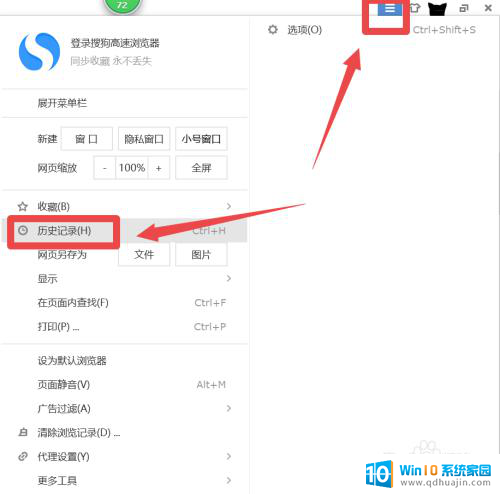
2.进入界面以后,发现历史浏览记录不见了。其实只要找到昨天的历史记录备份,将它复制到对应的文件夹里就可以。
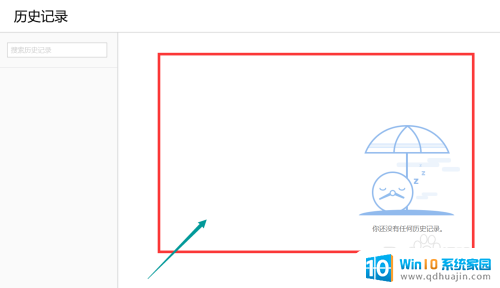
3.点击主界面左下角的放大镜搜索图标,输入框内输入%appdata%。点击上方最佳匹配的文件夹。
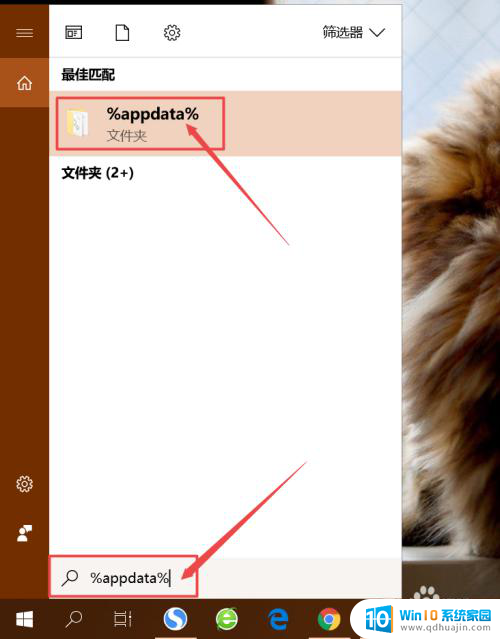
4.进入界面,左侧栏点击sogouexplorer/Dailybackup文件夹。在里面找到uhistroy3.db.日期,日期选择前一天的。鼠标点击这个文件,键盘按住CTRL+c。
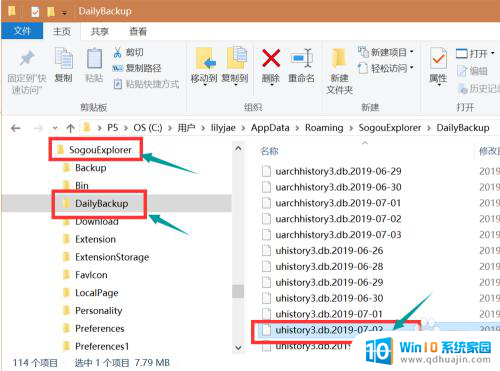
5.返回sogouexplorer文件夹,找到uhistroy3.db文件,点击将它删除。在空白处点击,键盘按住CTRL+v。
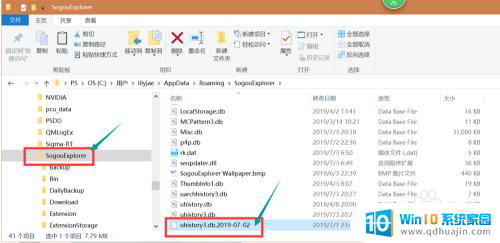
6.粘贴完成以后,鼠标点击该文件,右击选择重命名,将日期的后缀名删除。
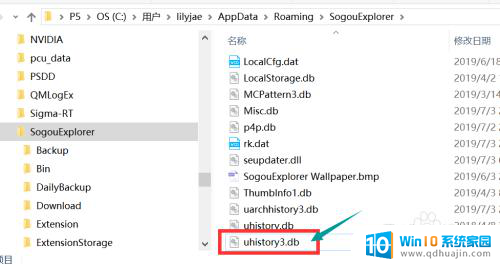
7.此时,返回到浏览器的历史浏览记录,里面的记录已经恢复了。
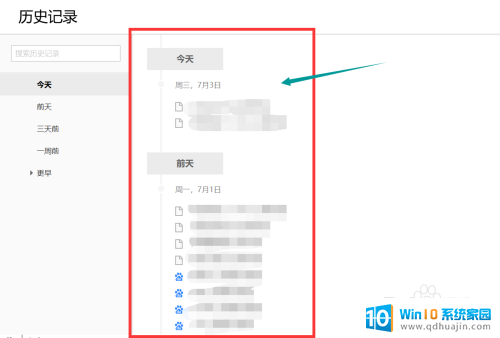
以上就是被清除的浏览器记录怎么恢复的全部内容,如果您还不知道如何操作,可以按照本文的方法进行,希望本文能够帮助到您。





